Como usar se e as declarações se aninhadas no Excel
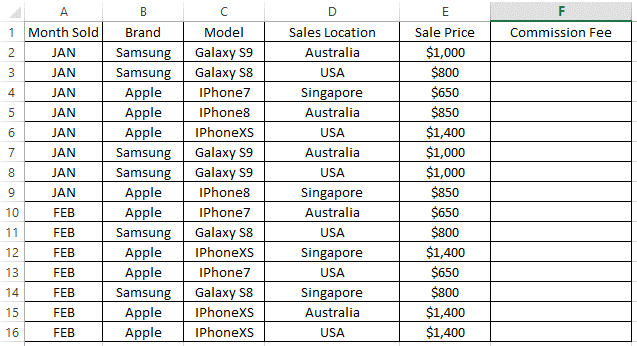
- 2443
- 344
- Ms. Travis Schumm
Uma função do Excel que eu uso bastante nas minhas fórmulas é a SE função. O SE A função é usada para testar uma condição lógica e produzir dois resultados diferentes, dependendo se a condição lógica retorna verdadeiro ou FALSO.
Vamos usar a tabela de vendas de telefones celulares abaixo como exemplo. Você pode baixar o arquivo de exemplo aqui.
Índice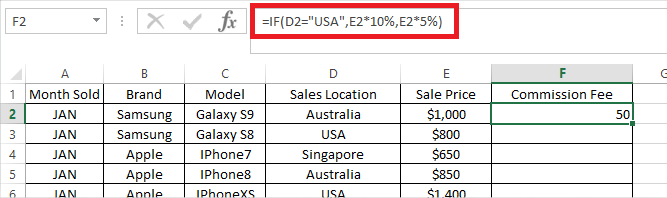
Aparência da fórmula:
- = Se ( - O "=" indica o início de uma fórmula na célula e SE é a função do Excel que estamos usando.
- D2 = "EUA" - Teste lógico que realizamos (eu.e. Se dados na coluna D2 é EUA).
- E2*10% - Resultado que será retornado pela fórmula se o teste lógico inicial resultar em verdadeiro (eu.e. valor na coluna D2 é EUA).
- E2*5% - Resultado que será retornado pela fórmula se o teste lógico inicial resultar em FALSO (eu.e. valor na coluna D2 é NÃO EUA).
- ) - Suporte de fechamento indicando o fim da fórmula.
Então você pode copiar a fórmula de Célula f2 para o resto das fileiras em Coluna f e calculará o Taxa de comissão para cada linha, em 10% ou 5% dependente de se o SE Retornos de teste lógico verdadeiro ou FALSO em cada linha.
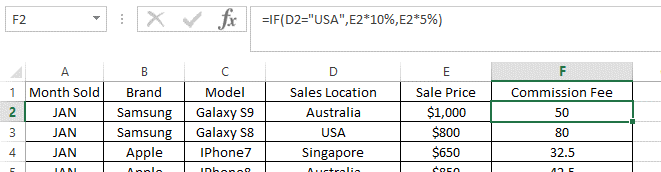
Se função com várias condições
E se as regras fossem um pouco mais complicadas, onde você precisa testar mais de uma condição lógica, com resultados diferentes sendo retornados para cada condição?
Excel tem uma resposta para isso! Podemos combinar múltiplos SE funções dentro da mesma célula, que às vezes é conhecida como um Aninhado se.
Considere um cenário semelhante em que o Comissões são diferentes para cada Localização de vendas como abaixo:
- EUA 10%
- Austrália 5%
- Cingapura 2%
Em Célula f2 (que mais tarde será copiado para o restante das linhas na mesma coluna F), insira a fórmula da seguinte maneira:
= If (d2 = "EUA", e2*10%, if (d2 = "Austrália", e2*5%, e2*2%))
Aparência da fórmula:
- = Se ( - Início da fórmula usando uma declaração if
- D2 = "EUA" - Primeiro teste lógico que realizamos (i.e. Se dados na coluna D2 é EUA).
- E2*10% - Resultado que será retornado pela fórmula se o teste lógico inicial resultar em verdadeiro (eu.e. valor na coluna D2 é EUA).
- If (d2 = "Austrália", e2*5%, e2*2%) - Segundo Excel se a declaração que será avaliada se o teste lógico inicial resultasse em FALSO (eu.e. valor na coluna D2 é NÃO EUA). Esta é uma sintaxe semelhante de “Se função com condição única ” discutido anteriormente neste artigo em que se valor Célula D2 é Austrália, o resultado de E2*5% será retornado. Caso contrário, se o valor não for Austrália, a função retornará o resultado de E2*2%.
- ) - Suporte de fechamento indicando o final da fórmula para o primeiro SE função.
Como o Excel avaliará a fórmula da esquerda para a direita, quando um teste lógico for atendido (e.g. D2 = "EUA", A função parará e retornará o resultado, ignorando qualquer teste lógico adicional após (e.g. D2 = “Austrália”.)
Então, se o primeiro teste lógico retornar FALSO (eu.e. Localização não é EUA), ele continuará avaliando o segundo teste lógico. Se o segundo teste lógico retornar FALSO também (eu.e. Localização não é Austrália), não precisamos testar mais, pois sabemos o único valor possível em Cell D2 é Cingapura Portanto, deve retornar um resultado de E2*2%.
Se você preferir para clareza, você pode adicionar o terceiro teste lógico If (d2 = "Cingapura", "valor se verdadeiro", "valor se false"). Portanto, a fórmula estendida completa é como mostrado abaixo:
= If (d2 = "EUA", e2*10%, if (d2 = "Austrália", e2*5%, if (d2 = "Cingapura", e2*2%)))
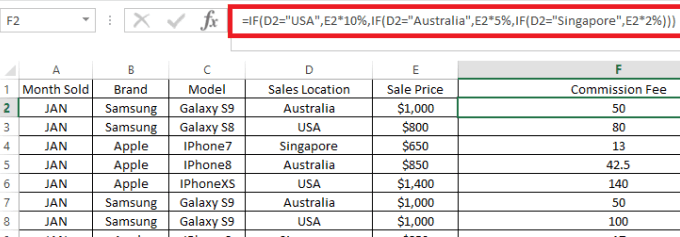
Como mencionado anteriormente, o acima retornará o mesmo resultado que a fórmula inicial que tivemos.
= If (d2 = "EUA", e2*10%, if (d2 = "Austrália", e2*5%, e2*2%))
Dicas rápidas
- Para cada SE( função, precisa haver um suporte redondo de abertura e fechamento. Quando há três SE Funções de acordo com um dos exemplos acima, a fórmula precisará de três suportes de fechamento ")))", cada um marcando o final de uma abertura correspondente SE( declaração.
- Se não especificarmos o segundo resultado do teste lógico (quando o teste lógico resultou em FALSO), o valor padrão atribuído pelo Excel será o texto "FALSO". Então fórmula = If (d2 = "EUA", e2*10%) Vai devolver o texto "FALSO" se D2 não é "EUA".
- Se você tiver vários testes lógicos diferentes, cada um com seu próprio resultado diferente, você pode combinar/nidificar o SE função várias vezes, uma após a outra, semelhante ao exemplo acima.
- « Encontre arquivos específicos no Windows Explorer com essas dicas de pesquisa
- Role automaticamente as páginas para baixo no seu navegador da web »

